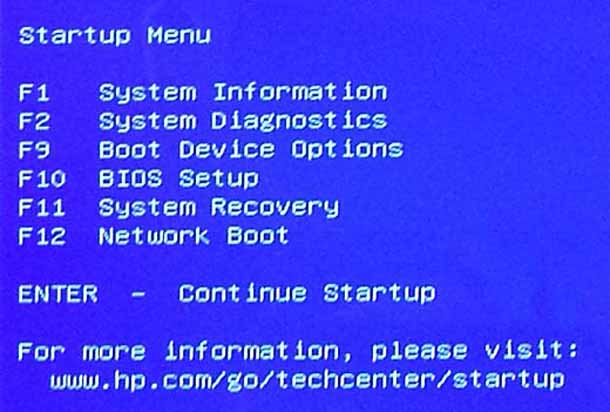Компьютеры с Windows, имеют поддержку дополнительных параметров загрузки в BIOS и ПК может быть настроен на автоматический запуск по расписанию. Компьютеры Mac под управлением Mac ОС X Mountain Lion также могут быть настроены на автоматический запуск, при условии, что Mac подключен к источнику питания. Вы можете помочь себе подготовить свой бизнес каждый день и сэкономить время, для настройки компьютеров в Вашей компании чтобы они автоматически загружались в определённое время. Пока эта функция доказывает удобство для поддержания систем, так что убедитесь, что вы отключите автоматический запуск, когда праздник или другое событие в вашем бизнесе.
Автоматический запуск в Windows
1. Включите питания на компьютере и смотрите на экран, который отображает сочетания клавиш, необходимых для загрузки в BIOS. Нажмите на клавиатуре повторно контекстное меню с 1-секундным интервалом, пока не появится экран настройки BIOS. При запуске Windows, выключите компьютер и повторите попытку, нажав сочетание клавиш, когда появляется первый экран загрузки.
2. Перейдите к “Дополнительно” или “Power” в меню в BIOS с помощью клавиши со стрелками. Каждый БИОС имеет различные настройки, так что вы, возможно, должны искать в каждом меню, чтобы найти тот вариант, который контролирует параметры питания вашего компьютера.
3. Далее нужно выбрать Power-On”, “Auto Start” или эквивалент меню и с помощью клавиш со стрелками выберите один из доступных метод планирования. BIOS с поддержкой конфигураций, как правило, позволяет выделить отдельные дни; в некоторых случаях, вы можете быть в состоянии выбрать только выходные или будние дни. Для каждого параметра используйте клавиши со стрелками для выбора “Enable” или “Disable” для параметра расписание.
4. Выберите “Time” или аналогичный параметр в BIOS и используйте клавиши со стрелками, чтобы установить время, когда вы хотите, чтобы ваш компьютер загружался автоматически и когда выключался. Часы BIOS используют 24-часовой формат для обозначения am и настройки часов.
Автоматический запуск на Mac
1. Нажмите кнопку “Apple” в меню и выберите “System Preferences” из выпадающего меню.
— Регулярная проверка качества ссылок по более чем 100 показателям и ежедневный пересчет показателей качества проекта.
— Все известные форматы ссылок: арендные ссылки, вечные ссылки, публикации (упоминания, мнения, отзывы, статьи, пресс-релизы).
— SeoHammer покажет, где рост или падение, а также запросы, на которые нужно обратить внимание.
SeoHammer еще предоставляет технологию Буст, она ускоряет продвижение в десятки раз, а первые результаты появляются уже в течение первых 7 дней. Зарегистрироваться и Начать продвижение
2. Выберите пункт “Energy Saver” в разделе “Hardware”.
3. Нажмите кнопку “Lock” для внесения изменений и введите имя пользователя администратора и пароль.
4. Нажмите кнопку “Schedule…” .
5. Поставьте галочку “Start Up Or Wake” флажок. Выберите “Weekends,” “Weekdays,” “Every Day” или конкретный день из выпадающего меню. Введите время запуска в поле время. Нажмите кнопку “ОК”. Вы также можете настроить “Sleep” или “Shut Down” в следующем поле с помощью того же процесса.
Советы
Компьютеры Dell, как правило, используют клавишу “F2”, чтобы загрузиться в BIOS.
КомпьютерыGateway обычно используют клавиши “F1” или “F2” для загрузки в BIOS.
Компьютеры HP обычно используют клавишу “F10”; на некоторых машинах, и “”F1” ключ работает для входа в BIOS.
Предупреждение
Каждый БИОС имеет несколько различных настроек. Ваш БИОС не поддерживает функцию запуска авто. Обратитесь к производителю BIOS, чтобы увидеть, может есть обновление прошивки доступное для вашего BIOS.
 Компьютеры и Интернет
Компьютеры и Интернет